
インスタリールでは最大90秒までの動画を投稿することができます。
しかし90秒以上の動画を投稿したいという時もありますよね。
そのような場合でもある方法を使えば90秒以上の動画を投稿することができます。
このページではインスタリールで90秒以上に動画を投稿する方法について解説します。
インスタリールで90秒以上の動画を投稿する方法
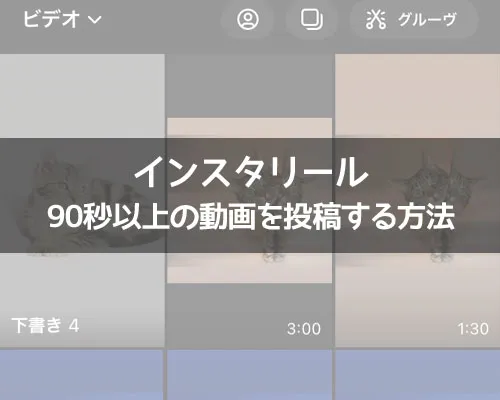
インスタリールで90秒以上の動画を投稿するには以下の方法で行います。
- Instagram アプリを起動しリール投稿画面を開く
- 左下の『カメラロールアイコン』をタップ
- カメラロールから90秒以上の動画を選択する
- 動画の公開範囲を調整する画面で『1×』をタップ
- 『2×』や『3×』や『4×』を選択し再生速度を上げる
- 動画の公開部分を調整する
- 公開部分で全体に範囲指定できたら『追加』をタップ
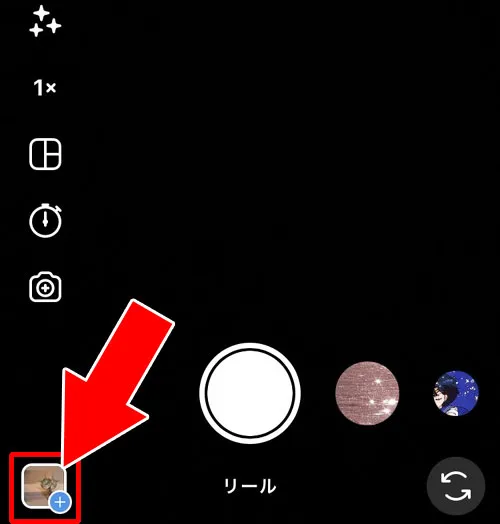
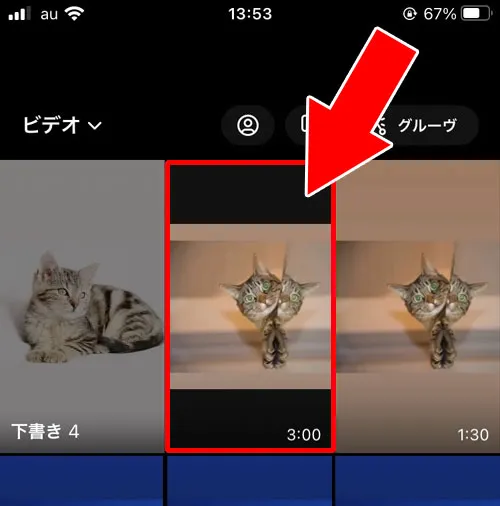
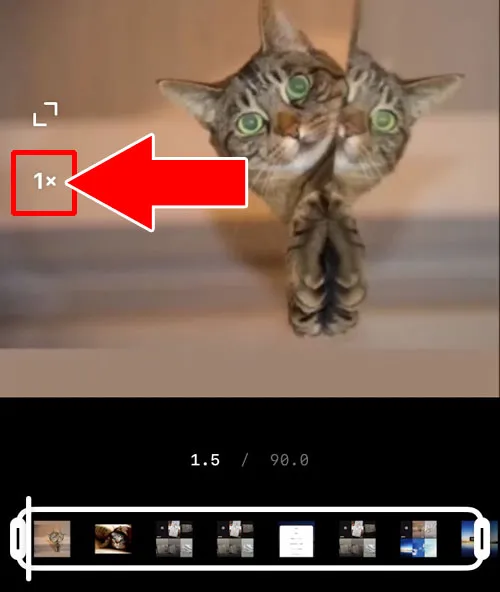
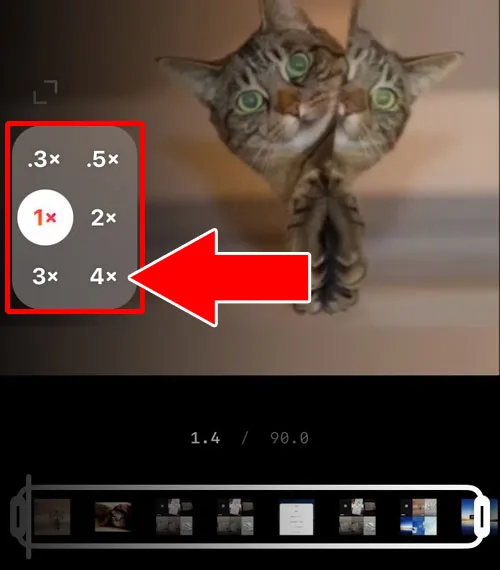
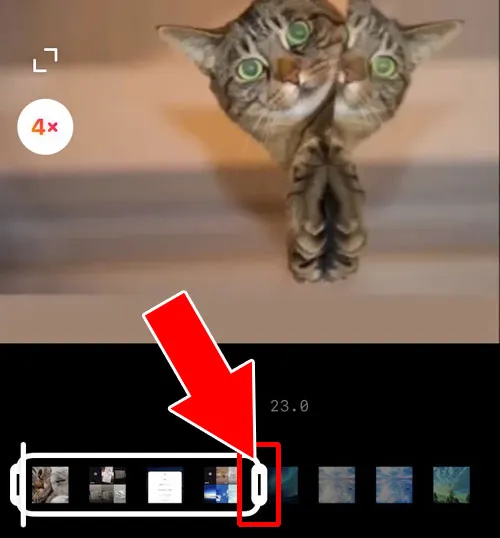
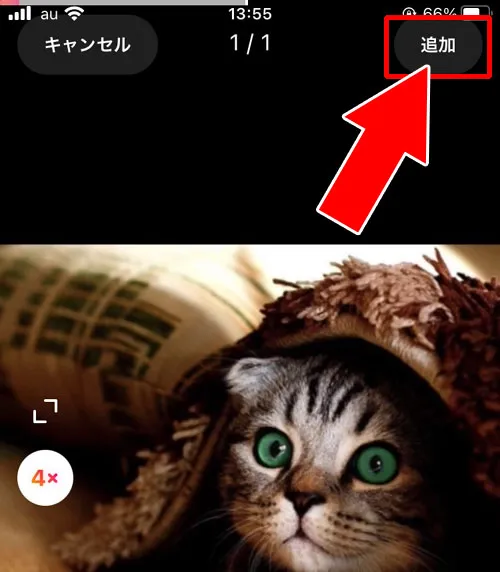
これで90秒以上の動画もリールで投稿することができます。
この方法のポイントは動画の再生速度を早めることで秒数を短縮するといったやり方を使っている点です。
動画の再生速度が2倍になれば、動画時間も180秒(3分)まで見せることができます。
再生速度が3倍にすれば270秒(4分30秒)、4倍にすれば360秒(6分)まで可能です。
実際の動画の時間が4分30秒や6分だったとしても、再生速度が3倍や4倍になればリール動画としての再生時間は90秒で収まります。
再生速度を変えることで動画時間が90秒以上でも切り抜きなどの必要なく投稿させることができます。
6分(360秒)以上の動画は切り取りが必要
現在リールでは動画速度の調整が最大で4倍までとなってます。
つまり6分(360秒)までの動画であれば速度を4倍にすることで投稿できますが、6分以上の動画になると切り取り(トリミング)が必要となります。
動画のトリミングはリールの投稿画面からも行えますし、iPhoneなどのカメラロールから編集で行うこともできます。
とりあえず動画の時間を6分以内に調整しておけばリール投稿時の速度調整で対応できるので6分以上に動画を投稿したい場合は動画のトリミングをして対応しましょう。
まとめ
インスタリールで90秒以上の動画を投稿したい場合は速度変更をして動画の再生範囲が90秒以内に収まるように調整しましょう。
速度を4倍にすれば最大で6分までの動画をリールで投稿できるようになります。
動画の時間が長くなってしまった場合はこのような方法で対応するのが良いでしょう。
インスタリールで動画の時間や投稿時間などについては以下で詳しくまとめてるのでこちらも参考にしてください。
関連リンク























